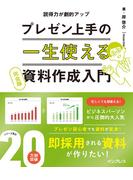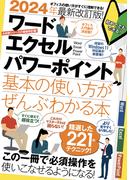目次
今すぐ使えるかんたんPowerPoint 2021 Office 2021/Microsoft 365両対応 (Imasugu Tsukaeru Kantan Series)
- 技術評論社編集部(著)/ 稲村 暢子(著)
-
第1章 PowerPointの基本操作を覚えよう
01 PowerPointを起動しよう
02 PowerPointの画面構成を知ろう
03 PowerPointの表示モードを知ろう
04 リボンで機能を切り替えよう
06 PowerPointを終了しよう
第2章 スライド作成の基本を覚えよう
07 新しいプレゼンテーションを作成しよう
08 タイトルスライドを作成しよう
09 スライドを追加しよう
10 スライドの内容を入力しよう
11 スライドの順序を入れ替えよう
12 スライドをコピーしたり削除したりしよう
13 アウトライン機能でスライドを作ろう
14 操作を元に戻したりやり直したりしよう
15 プレゼンテーションを保存しよう
16 プレゼンテーションを閉じよう
17 プレゼンテーションを開こう
第3章 スライドのデザインを変えよう
18 スライドのテーマを設定しよう
19 配色や背景を変更しよう
20 スライドマスターの機能を知ろう
21 すべてのスライドにロゴを入れよう
22 すべてのスライドに会社名や日付を入れよう
第4章 文字の書式設定をしよう
23 箇条書きの行頭記号を変更しよう
24 フォントの種類やサイズを変更しよう
25 見出しと本文のフォントの組み合わせを変更しよう
26 フォントの色やスタイルを変更しよう
27 段組み設定で情報を整理しよう
28 段落レベルと行頭の位置を変更しよう
29 タブで位置を調整しよう
30 段落の配置や行の間隔を変更しよう
31 テキストボックスで自由な場所に文字を書こう
第5章 図形を作成しよう
32 直線・曲線を描こう
33 矢印を描こう
34 色々な図形を描こう
35 複雑な図形を描こう
36 図形を移動・コピーしよう
37 図形の大きさや形を変更しよう
38 図形を回転・反転させよう
39 図形の枠線や塗りつぶしの色を変更しよう
40 図形にグラデーションやスタイルを設定しよう
41 図形の中に文字を入力しよう
42 図形の重なり順を調整しよう
43 図形の配置を整えよう
44 図形を結合・グループ化しよう
45 アイコンを挿入しよう
46 SmartArtで図表を作ろう
47 SmartArtの図形を増やそう
48 SmartArtのスタイルや色を変更しよう
49 テキストからSmartArtを作ろう
50 SmartArtを図形に変換しよう
51 図形の書式を保存しよう
第6章 表やグラフを挿入しよう
52 スライドに表を挿入しよう
53 表に文字を入力しよう
54 行と列を追加・削除しよう
55 表のサイズや位置を調整しよう
56 行の高さや列の幅を調整しよう
57 セルを結合・分割しよう
58 罫線の種類や色を変更しよう
59 Excelから表を挿入しよう
60 スライドにグラフを挿入しよう
61 グラフのデータを入力しよう
62 グラフの表示項目を変更しよう
63 グラフの軸の設定を変更しよう
64 グラフのデザインを変更しよう
65 Excelからグラフを貼り付けよう
第7章 画像や動画を挿入しよう
66 画像をスライドに挿入しよう
67 スクリーンショットを挿入しよう
68 画像の必要な部分だけトリミングしよう
69 画像をレタッチして見やすくしよう
70 画像の不要な背景を削除しよう
71 画像にスタイルを設定して雰囲気を変えよう
72 スライドに動画を挿入しよう
73 動画の一部だけトリミングしよう
74 動画をレタッチして見やすくしよう
75 動画の音量を調整しよう
76 動画に表紙を付けよう
77 スライドに音楽を挿入しよう
78 スライドにWebサイトへのリンクを挿入しよう
79 スライドにWordやPDFの文書を挿入しよう
80 スライドに動作設定ボタンを挿入しよう
第8章 アニメーションを利用しよう
81 スライドの切り替え時にアニメーション効果を設定しよう
82 画面切り替え効果の設定を変更しよう
83 テキストや図形にアニメーション効果を設定しよう
84 テキストのアニメーション効果を変更しよう
85 SmartArtにアニメーションを設定しよう
86 グラフにアニメーションを設定しよう
87 軌跡に沿ってアニメーションを設定しよう
88 アニメーション効果をコピーしよう
89 アニメーション効果の活用例
第9章 プレゼンテーションを実行しよう
90 発表者用のメモをノートに入力しておこう
91 スライドショーにナレーションを付けよう
92 スライド切り替えのタイミングを設定しよう
93 発表者ツールを使ってスライドショーを実行しよう
94 スライドショーを進行しよう
95 プレゼン実行中にペンで書き込みをしよう
96 スライドショー実行時の応用テクニック
97 スライドショー中に困ったことがあったときは
第10章 スライドを印刷したり共有したりしよう
98 スライドを印刷しよう
99 ノートを表示した状態で印刷しよう
100 資料に日付やページ番号を挿入しよう
101 スライドのアウトラインを印刷しよう
102 スライドをムービーで配布しよう
103 スライドをPDFで配布しよう
104 OneDriveに保存してスライドを共有しよう
付録
01 リボンをカスタマイズしよう
02 クイックアクセスツールバーをカスタマイズしよう
Powerpoint・プレゼンテーションソフト ランキング
Powerpoint・プレゼンテーションソフトのランキングをご紹介しますPowerpoint・プレゼンテーションソフト ランキング一覧を見る
前へ戻る
-
1位

-
2位

-
3位

次に進む